3 moduri despre cum faceți capturi de ecran pe Mac: ușurează-ți munca!
Publicat: 2022-11-29Mac Book a devenit o alegere excelentă pentru fiecare persoană care lucrează. Mulți au migrat de la Windows la Mac în căutarea unui aspect profesional. Dar capturarea diferitelor fotografii pe ecran devine foarte importantă în timpul utilizării Mac.
Conform rapoartelor Wikipedia, pentru desktop-uri și laptop-uri, Mac are a doua cea mai mare cotă de piață, care este de 16%. Deoarece 16% dintre utilizatorii de laptop și desktop folosesc Mac, devine foarte necesar să știți cum să faceți capturi de ecran pe Mac, astfel încât utilizatorul să poată captura orice pe ecran.
Deși, captura de ecran pe Mac nu este o sarcină grozavă, necesită doar un pic de cunoștințe tehnice. Așadar, în acest articol, am împărtășit cele mai bune 3 moduri de a face capturi de ecran pe Mac, împreună cu ea, am oferit și o procedură pentru unele funcționalități legate de realizarea de capturi de ecran pe Mac.
Deci sa începem.
Cuprins
Este dificil să faci o captură de ecran pe Mac?
S-ar putea să credeți că procesul de realizare a unei capturi de ecran pe un Mac este mai dificil decât cel al Windows sau al oricărui alt dispozitiv. Dar nu este chiar așa, Windows are doar un buton dedicat, care este „PrtSc”, care face acest proces mai ușor.
Dar pe Mac, nu există nicio tastă dedicată pentru aceasta, dar totuși, există câteva comenzi rapide de la tastatură disponibile pe care le veți cunoaște în acest articol.
Comenzile rapide de la tastatură sunt întotdeauna puțin complicate, așa că un supliment la acesta există chiar și diferite moduri încorporate de a face o captură de ecran pe Mac.
macOS are diferite caracteristici și funcții încorporate pentru a face o captură de ecran, astfel încât un utilizator să nu se confrunte cu probleme în timpul captării ecranului.
Deci, nu este nevoie să descărcați o aplicație terță parte, dar totuși, dacă doriți să descărcați aplicații externe, chiar v-am îndrumat cu asta mai jos în timp ce citiți.
3 moduri de a face capturi de ecran pe Mac folosind funcțiile încorporate
După cum am împărtășit mai devreme, există multe modalități de a captura o captură de ecran pe Mac în acelea pe care le-am selectat pe lista celor mai bune 3 funcții încorporate care sunt diferite unele de altele și, de asemenea, am dat procedura de mai jos în fiecare fel:-
1. Faceți o captură de ecran pe Mac folosind comanda încorporată
Puteți chiar să faceți o captură de ecran pe Mac folosind doar tastele de pe tastatură, fără a introduce multă complexitate a sistemului, adică folosind diferite meniuri și aplicații. Acest mod este o comandă rapidă care necesită utilizarea a trei taste de la tastatură.
Cele trei taste de la tastatură sunt Shift, Command și tastele numerice. Trebuie doar să utilizați aceste taste în aceeași ordine ca cea dată și chiar există 3 combinații diferite ale acestor taste pentru a face capturi de ecran ale ecranului, conform alegerii utilizatorului.
Folosiți Shift+Command+3 pentru a captura întregul ecran vizibil ca o captură de ecran și salvați-l în spațiul de stocare al Mac-ului dvs. Dacă sunteți dispus să capturați doar o singură porțiune pentru a ascunde altele, atunci utilizați combinația Shift+Command+4 și utilizați indicatorul mouse-ului în cruce.
Trebuie să utilizați aceeași combinație de comenzi rapide de la tastatură, care este Shift+Command+4 pentru a fixa o anumită fereastră sau aplicație Mac, singura diferență este că, în loc să utilizați indicatorul în cruce, trebuie să apăsați Space pe tastatură.

2. Utilizați Touch Bar pentru a face captură de ecran pe Mac
Nu este ușor să vă amintiți toate comenzile rapide și să utilizați combinațiile conform nevoilor dvs., dar în acest caz, bara tactilă este cea mai preferată opțiune, deoarece este foarte accesibilă și toate opțiunile importante pot fi utilizate de aici foarte ușor.
Pentru a adăuga opțiunea Captură de ecran la bara tactilă, trebuie să urmați un proces simplu. Mai întâi faceți clic pe „Apple Logo” din colțul din dreapta sus al ecranului > Atingeți „System Preferences” > În al doilea rând, faceți clic pe opțiunea „Keyboard”.
În această fereastră, în partea de jos, faceți clic pe butonul „Personalizați banda de control”, apoi faceți clic și trageți „Opțiunea de captură de ecran cu pictograma camerei” în bara de atingere și apoi apăsați pe „Terminat”. Pentru a-l accesa apăsați pe pictograma Captură de ecran și veți găsi aici diferite opțiuni.
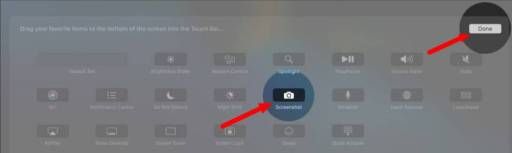
Împreună cu cele 3 instrumente diferite de captură de ecran, aveți și o opțiune de a vă înregistra întregul ecran sau o parte selectată a ecranului. De asemenea, puteți personaliza opțiunile de captură de ecran făcând clic pe meniul drop-down și „Opțiuni”.
3. Folosiți software terță parte și extensie pentru a face capturi de ecran pe Mac
Software-ul sau aplicațiile din trei părți sunt întotdeauna utile pentru a face un anumit proces, deoarece se concentrează pe furnizarea unui anumit lucru și le oferă un supliment. Există diferite software-uri pe care le puteți obține online la Apple Store.
Ca Capto, Snap It, Yac, iScreen Shotter, înregistrați-l și multe altele. Toate acestea oferă diferite funcționalități pe care le veți înțelege când veți citi recenzia aplicației. În toate desktop-urile și laptopurile, cea mai comună aplicație este browserul.
Toată lumea folosește un browser, așa că există chiar extensii diferite pentru browser pentru a capta ecranul browserului, majoritatea acceptă Chrome.
Trebuie să căutați pur și simplu termenul Captură de ecran în magazinul de extensii și veți găsi multe precum Awesome Screenshot, GoFullPage etc...
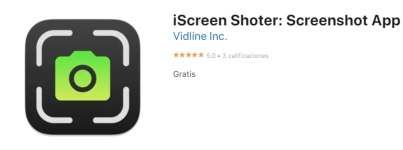
Faceți o captură de ecran numai pentru zona selectată pe Mac
În primul mod de a capta ecranul pe Mac, am partajat câteva comenzi rapide de la tastatură, așa că haideți să detaliem.
Pentru a captura ecranul unei zone selectate de pe Mac, trebuie să utilizați comanda rapidă de la tastatură Shift+Command+4 ținând-o împreună.
Trageți indicatorul în cruce în timp ce țineți bara de spațiu pentru a selecta porțiunea de ecran pe care doriți să o capturați și, dacă doriți să o anulați, apăsați tasta „Esc” de pe tastatură. După ce selectați porțiunea, eliberați mouse-ul și captura de ecran va fi salvată.
Cum poți captura întreaga fereastră a Mac-ului tău?
Pentru a captura întreaga fereastră, trebuie să utilizați aceeași tastă de comandă rapidă pe care ați folosit-o pentru capturarea ecranului unei zone selectate, dar singura diferență este utilizarea tastei numerice la sfârșit.
Așadar, pentru a face captură de ecran a întregii ferestre pe Mac, apăsați și mențineți apăsate simultan tastele Shift+Command+3 de pe tastatură și aici nu este nevoie să țineți bara de spațiu sau să trageți indicatorul mouse-ului secțiunii în cruce.
Veți auzi un sunet de declanșare a camerei și veți aștepta câteva secunde, iar captura de ecran va fi capturată și salvată automat pe spațiul de stocare al Mac-ului dvs.
Personalizarea comenzilor rapide de la tastatură la captură de ecran pe Mac
Comenzile rapide de la tastatură implicite ale Apple ar putea să nu fie atât de ușor de capturat ecranul. Deci, Mac are chiar și opțiunea de a schimba tasta implicită de comenzi rapide pe Mac, accesând setările Apple.
Deci, în primul rând, faceți clic pe logo-ul Apple din colțul din stânga sus al ecranului > Apoi faceți clic pe meniul „Preferințe de sistem” > Atingeți opțiunea „Tastatură” din lista de pictograme diferite, dacă nu puteți pentru a găsi, apoi faceți clic pe pictograma cu trei puncte și pe „Afișați tot”.
În partea de sus, faceți clic pe opțiunea „Comenzi rapide” > În panoul din stânga atingeți „Capturi de ecran” > În panoul din dreapta veți găsi opțiunea de a schimba comenzile rapide de la tastatură.
Prima opțiune este „Salvați o imagine a fișierului de pe ecran”, care este comanda rapidă pentru salvarea întregii capturi de ecran a ecranului.
A doua opțiune este să copiați întregul ecran în clipboard. A treia opțiune, „Salvați imaginea zonei selectate ca fișier” este o comandă rapidă de la tastatură care va permite salvarea capturii de ecran a unei zone selectate.
A patra opțiune este tasta de comandă rapidă pentru copierea zonei selectate a imaginii în clipboard. Comanda rapidă de la tastatură trebuie să fie unică și ar trebui să înceapă cu un modificator precum Shift, Option, Command, Capslock, Control și Fn.
Unde să găsiți și să schimbați captura de ecran salvată pe Mac?
După ce faceți clic și salvați o captură de ecran, cel mai important pas este să accesați fișierul salvat pentru a-l partaja cu ușurință. În mod implicit, Mac stochează toate capturile de ecran pe care s-a făcut clic pe „Desktop”, astfel încât să vă fie ușor să accesați imaginea salvată.
Dacă aveți multe imagini, preferați să vă mutați într-un dosar selectându-le pe toate. Un sfat, după ce capturați o captură de ecran, indiferent dacă este un întreg ecran sau o zonă selectată.
Dacă apăsați butonul Contol de pe tastatură, atunci imaginea va fi copiată în clipboard.
Acum îl puteți trimite oricui apăsând pe Control+V (lipire) de pe tastatură. Dacă doriți să schimbați locația salvării unei capturi de ecran, atunci pur și simplu apăsați comanda rapidă „Command+Shift+5” și faceți clic pe „Opțiuni”.
În meniul Salvați în meniu, alegeți orice locație predefinită pentru a salva capturile de ecran sau faceți clic pe „Altele” pentru a alege o altă locație pe dispozitiv.
Încheiați la realizarea capturii de ecran pe Mac
Această postare a fost practică și informativă. După ce faceți o captură de ecran, s-ar putea să fie nevoie să o editați, deci există chiar și o funcție implicită pentru a edita capturile de ecran realizate pe Mac, astfel încât să nu aveți nevoie să intrați online sau să descărcați software extern.
După ce faceți clic pe fiecare captură de ecran, va fi un sunet de declanșare și chiar și veți găsi o miniatură a capturii de ecran pe care o puteți edita făcând clic pe ea.
Sper că ați găsit această postare foarte utilă. Dacă aveți întrebări sau probleme cu privire la cum să faceți o captură de ecran pe Mac, vă rugăm să scrieți un comentariu pe care să îl utilizați în caseta de comentarii și vă vom răspunde foarte curând.
Întrebări frecvente: Faceți o captură de ecran pe Mac
În timp ce cercetam acest subiect pe internet pentru a vă oferi cele mai bune modalități posibile care vă vor rezolva problema cu privire la capturile de ecran pe Mac, am găsit multe întrebări frecvente de oameni, așa că am răspuns la unele dintre cele de mai jos: -
